
Kohteiden ostaminen tai lataaminen PC:n iTunes Storesta
Voit ostaa musiikkia, elokuvia, TV-ohjelmia ja äänikirjoja iTunes Storesta ja kuunnella niitä sitten tietokoneella tai iPhonella, iPadilla tai iPod touchilla. Voit myös ostaa kohteita Toivelistaltasi.
Voit asettaa iTunesin lataamaan automaattisesti iTunes Storesta ostamasi kohteet useisiin tietokoneisiin ja laitteisiin. Näin kaikissa tietokoneissasi ja laitteissasi sama sisältö pysyy ajan tasalla silloinkin, jos et synkronoi niitä.
Kohteiden ostaminen tai lataaminen voi vaatia salasanan, riippuen siitä, miten määrität Storen asetukset.
Musiikin tai elokuvien ostaminen tai lataaminen
Siirry iTunes-sovellukseen
 PC:ssä.
PC:ssä.Valitse ylhäällä vasemmalla olevasta ponnahdusvalikosta Musiikki tai Elokuvat ja klikkaa sitten Store.
Jos Musiikki tai Elokuvat ei näy ponnahdusvalikossa, sinun on käytettävä laitteeseen asentamaasi Apple Music ‑sovellusta
 tai Apple TV ‑sovellusta
tai Apple TV ‑sovellusta  . Katso lisätietoja Apple Musicin käyttöoppaasta Windowsille tai Apple TV:n käyttöoppaasta Windowsille.
. Katso lisätietoja Apple Musicin käyttöoppaasta Windowsille tai Apple TV:n käyttöoppaasta Windowsille.Klikkaa iTunes-ikkunan oikeassa yläkulmassa olevaa hakukenttää ja kirjoita sana tai lause.
iTunes näyttää kirjoittaessasi luettelon kohteista, jotka vastaavat hakusanaa.
Voit valita, mistä haluat etsiä, klikkaamalla hakutulosten oikeassa yläkulmassa Store.
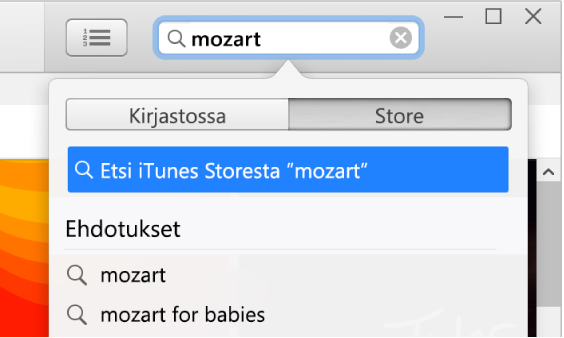
Paina rivinvaihtoa.
Hakutuloksesi tulevat näkyviin iTunes-ikkunaan.
Huomaa: Haun käyttämisen sijaan voit selata iTunes Storea: klikkaa Store, katsele ikkunassa albumeja, kappaleita ja kategorioita ja valitse kohde.
Jos haluat esikatsella tai esikuunnella kohdetta ennen sen ostamista, siirrä osoitin kohteen päälle ja klikkaa
 -painiketta.
-painiketta.Voit ostaa ja ladata kohteen klikkaamalla painiketta. Painikkeessa voi lukea Osta, Ilmainen, Tilaa, tietty hinta tai jotain muuta.
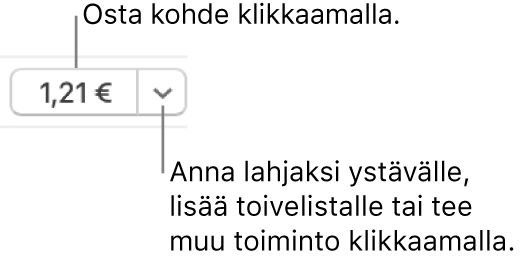
Katso Applen tukiartikkeli Musiikin lisääminen ja lataaminen Apple Musicista.
TV-ohjelman tai kauden ostaminen tai lataaminen
Voit ostaa yksittäisen TV-ohjelman ja katsoa sitä sitten tietokoneella tai iPhonella, iPadilla tai iPod touchilla. Monet ohjelmat ovat ladattavissa ja ostettavissa päivä sen jälkeen, kun ne on esitetty TV:ssä. Toiset ohjelmat ovat saatavilla vasta muutamia päiviä myöhemmin.
Siirry iTunes-sovellukseen
 PC:ssä.
PC:ssä.Valitse ylhäällä vasemmalla olevasta ponnahdusvalikosta TV-ohjelmat ja klikkaa sitten Store.
Jos TV-ohjelmat ei näy ponnahdusvalikossa, sinun on käytettävä laitteeseen asentamaasi Apple TV ‑sovellusta
 . Katso lisätietoja Apple TV:n käyttöoppaasta Windowsille.
. Katso lisätietoja Apple TV:n käyttöoppaasta Windowsille.Klikkaa iTunes-ikkunan oikeassa yläkulmassa olevaa hakukenttää ja kirjoita sana tai lause.
iTunes näyttää kirjoittaessasi luettelon kohteista, jotka vastaavat hakusanaa.
Voit valita, mistä haluat etsiä, klikkaamalla hakutulosten oikeassa yläkulmassa Store.
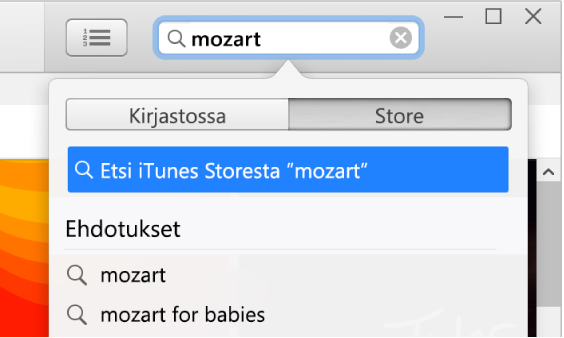
Paina rivinvaihtoa.
Hakutuloksesi tulevat näkyviin iTunes-ikkunaan.
Huomaa: Haun käyttämisen sijaan voit selata iTunes Storea: klikkaa Store, katsele ikkunassa ohjelmia, jaksoja ja kategorioita ja valitse kohde.
Jos haluat esikatsella tai esikuunnella kohdetta ennen sen ostamista, siirrä osoitin kohteen päälle ja klikkaa
 -painiketta.
-painiketta.Voit ostaa ja ladata kohteen klikkaamalla painiketta. Painikkeessa voi lukea Osta, Ilmainen, Tilaa, tietty hinta tai jotain muuta.
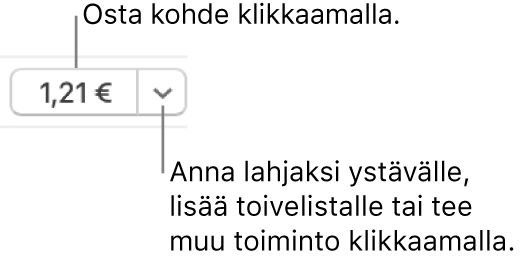
Seuraavat vaihtoehdot ovat yleensä käytettävissä, kun ostat tai lataat tuotantokauden (kaikki vaihtoehdot eivät ole tarjolla kaikkien ohjelmien kanssa tai kaikissa maissa tai kaikilla alueilla):
Kausilippu: Käynnissä olevalle tuotantokaudelle. Kaikki käynnissä olevan tuotantokauden jaksot ostetaan ja saatavilla olevat jaksot ladataan iTunes-kirjastoon. Uudet jaksot ladataan, kun ne tulevat saataville.
Tärkeää: Kun uusia jaksoja tulee saataville, sinulle ilmoitetaan sähköpostilla. Jos haluat ladata uuden jakson, klikkaa sähköpostissa olevaa linkkiä. Jos ostat kausilipun ja sitten yksittäisen jakson, sinulta veloitetaan jakso uudelleen.
Osta kaikki jaksot: Käynnissä olevalle tuotantokaudelle. Käynnissä olevan tuotantokauden kaikki saatavilla olevat jaksot ostetaan ja ladataan, mutta ei uusia jaksoja.
Monikerta: Ohjelmille, joilla ei ole tavanomaisia tuotantokausia (esimerkiksi uutisohjelmat). Uusin jakso ladataan, ja jokainen jäljellä oleva jakso ladataan kun se tulee saataville.
Osta kausi: Valmiille tuotantokaudelle. Kaikki jaksot ostetaan ja ladataan.
Äänikirjan ostaminen tai lataaminen
Voit ostaa äänikirjoja ja kuunnella niitä sitten tietokoneella tai iPhonella, iPadilla tai iPod touchilla. Monista äänikirjoista on tarjolla ääninäytteitä ennen kirjan ostamista. Näytteet ladataan ainoastaan laitteellesi. iTunes Storesta ostettujen puhuttujen ohjelmatiedostojen tarkenne on ”.m4b”.
Siirry iTunes-sovellukseen
 PC:ssä.
PC:ssä.Valitse ylhäällä vasemmalla olevasta ponnahdusvalikosta Äänikirjat ja klikkaa sitten Store.
Klikkaa iTunes-ikkunan oikeassa yläkulmassa olevaa hakukenttää ja kirjoita sana tai lause.
iTunes näyttää kirjoittaessasi luettelon kohteista, jotka vastaavat hakusanaa.
Voit valita, mistä haluat etsiä, klikkaamalla hakutulosten oikeassa yläkulmassa Store.
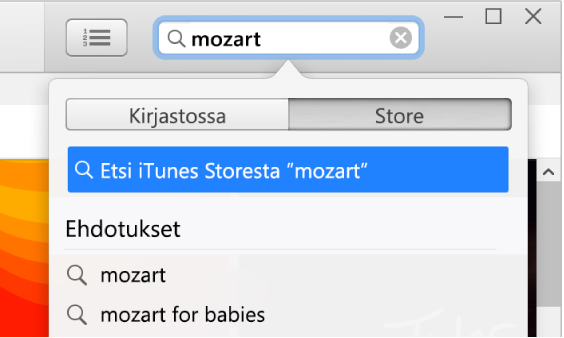
Paina rivinvaihtoa.
Hakutuloksesi tulevat näkyviin iTunes-ikkunaan.
Huomaa: Haun käyttämisen sijaan voit selata iTunes Storea: klikkaa Store, katsele ikkunassa bestsellereitä ja kategorioita ja valitse kohde.
Jos haluat esikatsella tai esikuunnella kohdetta ennen sen ostamista, siirrä osoitin kohteen päälle ja klikkaa
 -painiketta.
-painiketta.Voit ostaa ja ladata kohteen klikkaamalla painiketta. Painikkeessa voi lukea Osta, Ilmainen, Tilaa, tietty hinta tai jotain muuta.
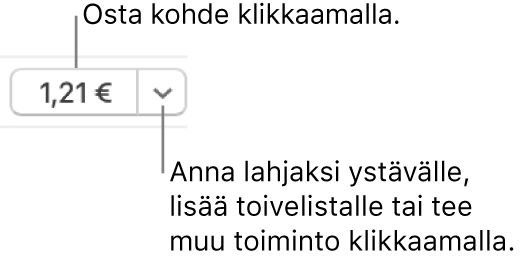
Elokuvien ja TV-ohjelmien toistolaadun tai latausmuodon valitseminen
Siirry iTunes-sovellukseen
 PC:ssä.
PC:ssä.Valitse Muokkaa > Asetukset ja tee jokin seuraavista:
Latausmuodon valitseminen: Klikkaa Lataukset ja valitse sitten joko ”Lataa täysikokoiset HD-videot” tai ”Lataa korkealaatuiset SD-videot” tai molemmat.
Jotkin elokuvat ja TV-ohjelmat ovat saatavilla teräväpiirtona (HD). Näistä osa on saatavilla sekä 1080p että 720p tarkkuudella. Jos valitset HD:n ja elokuva tai TV-ohjelma on saatavana 1080p-muodossa, iTunes lataa 1080p-version.
Toistolaadun valitseminen: Klikkaa Toisto ja klikkaa sitten Videon toistolaatu -ponnahdusvalikkoa ja valitse vaihtoehto.
Jos haluat katsoa HD-elokuvia ja -TV-ohjelmia tietokoneelta, joka ei tue HD-ominaisuutta, valitse Hyvä. iTunes toistaa ohjelmia normaalitarkkuudella.
Jos selaus, kirjautuminen tai musiikin ostaminen ei onnistu iTunes Storessa, katso Jos sinulla on ongelmia iTunes Storen käytössä. Jos tarvitset apua ostoksen tekemiseen, katso Applen tukiartikkeli Pyydä hyvitystä Applelta ostamistasi apeista tai sisällöistä.